你為什麼需要製作多個畫面影片?很明顯,出於很多種原因。其實,自上世紀中葉以來,此種影片效果已經在電腦中廣為使用,最早可以在1959年製作的Pillow Talk電影發現使用了此種技術。正是因為多畫面影片合併等技術的出現,更加豐富了我們的想象力。在影片中,你可以見到同一時間在不同地方發生的事情,在災難片中這經常會出現。
由於現在社交媒體的興起,讓許多不從業影視行業的人都可以創作自己的影片。或許,對於製作多個畫面影片,你只是想合併兩個影片在同一螢幕的多個畫面,這更能吸引人的注意力。無論是出於何種原因的影片創作,多個畫面合併成同一影片播放是一件很簡單的事情。
多個畫面合併成同一影片播放教學
EelPhone易剪輯可以幫到你,這是一款最簡單的影片剪輯工具,你可以在十分鐘內完成多個畫面合併成同一影片播放的創作過程。對於喜歡使用社交媒體的用戶,這款工具能滿足你所有的創作要求,也不用花費你過多的時間去學習使用一款影片剪輯工具。
步驟1. 下載EelPhone易剪輯。
在上面的連結中下載這個軟體,安裝成功後你會見到有多影片同畫面功能,接下來的教學我們會使用到這個功能,請點選這個按鈕。
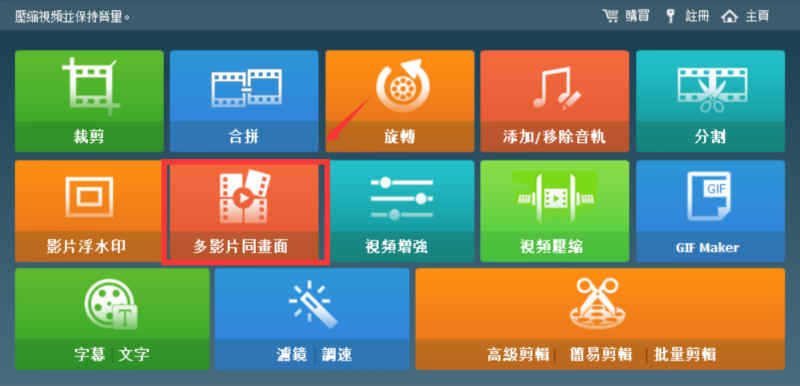
步驟2. 確定多畫面是上下還是左右方式排列。
如下圖所示,你可以選擇創作兩個或以上的多畫面,然後確定它們是左右排列,還是上下方式排列。
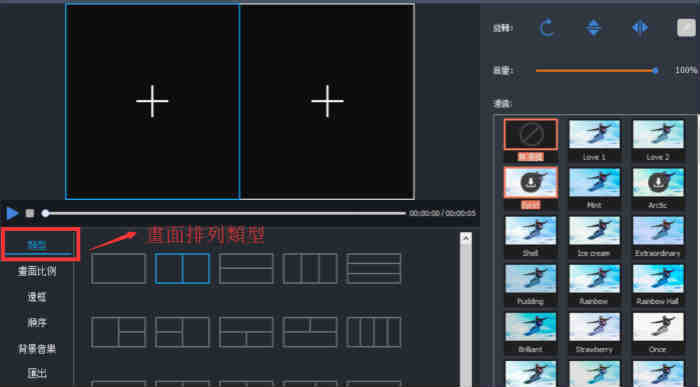
步驟3. 將多個影片放入對應畫面。
你可以選擇操作各個畫面,將影片依次合併到多個畫面。放置成功後,你可以調整各個畫面的參數,例如影片方向、影片音量或者剪輯各個畫面。
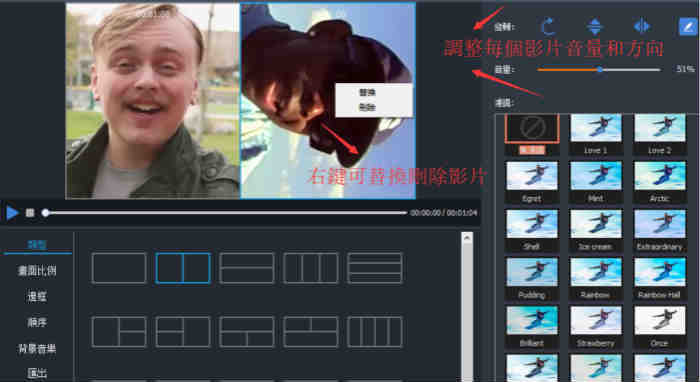
步驟4. 剪輯各個畫面。
每個畫面放入的影片不一定都滿足你的要求,此工具可以讓你對各個畫面中的影片進行剪輯,只需要選中畫面影片再按剪輯按鈕即可。
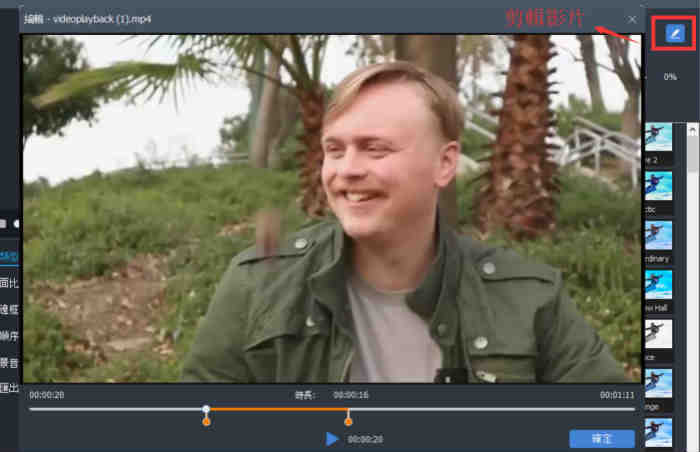
步驟5. 調整畫面比例。
由於每個人的目標設備都可能不同,有的用戶喜歡使用16:9的螢幕,也有喜歡4:3比例螢幕的用戶。在這裏,你可以調整到你喜歡的比例。
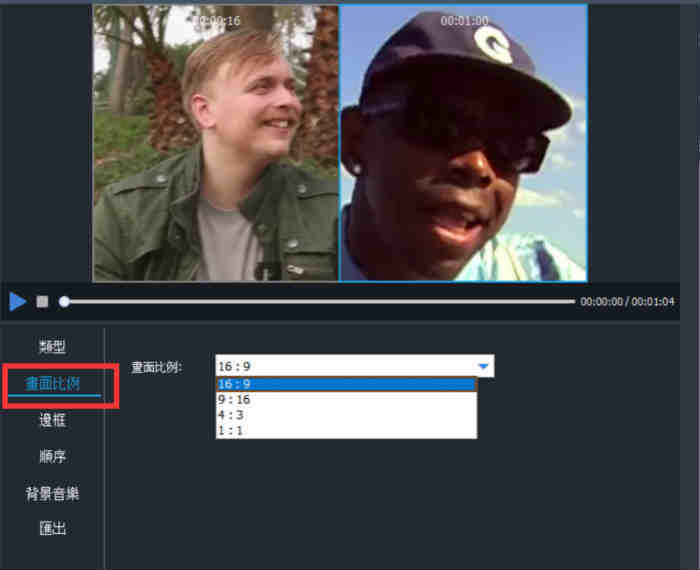
步驟6. 選擇設置邊框。
此項功能比較少人使用,如果你想為各個畫面設置邊框,你可以在此選擇邊框的大小和顏色。
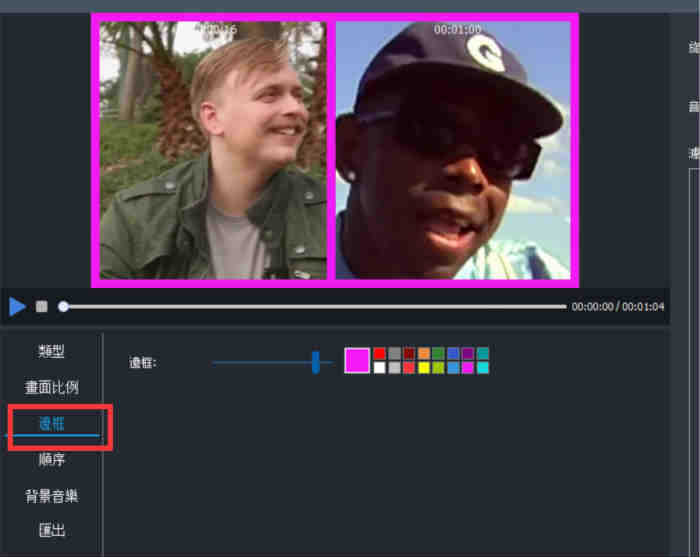
步驟7. 確定多畫面同時播放還是順序播放。
如果你喜歡多畫面同時播放,那麼你無需更改設置。對於想順序播放的用戶,則需要更改此項設置。
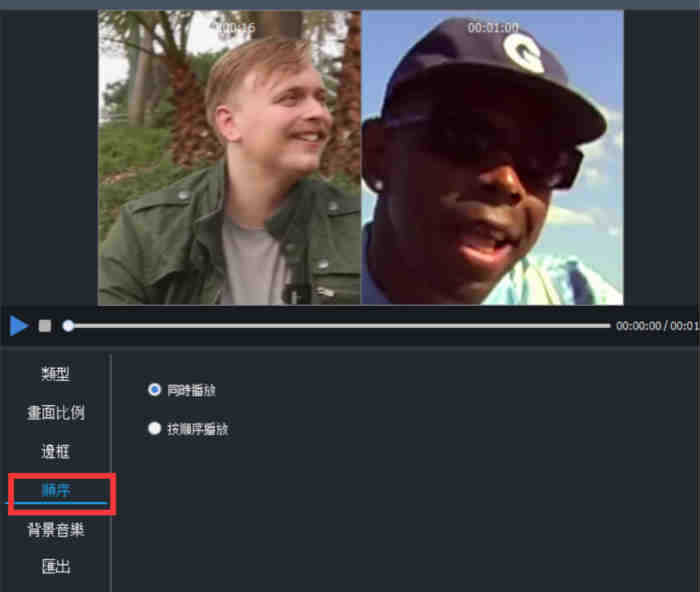
步驟8. 設置背景音樂。
如果你有自己喜歡的音樂,你可以將它添加到影片中,在添加前你可以使用工具將各個畫面影片都消音。
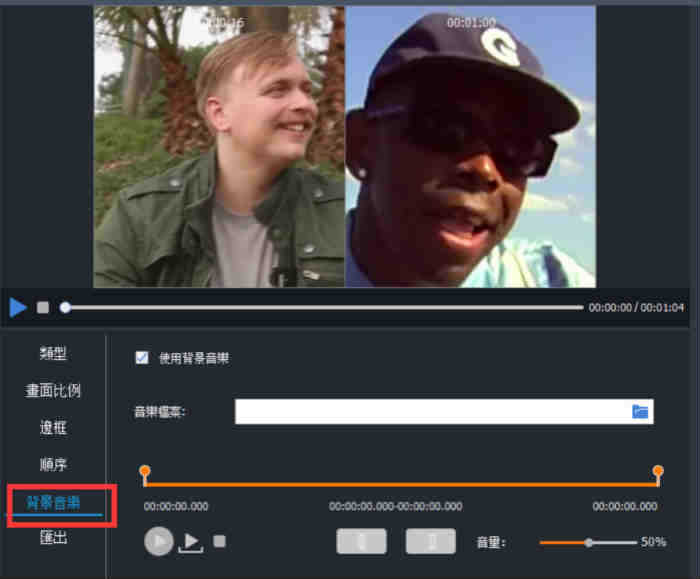
步驟9. 匯出創作好的影片。
至此,多畫面影片合併已經完成了,你可以將創作好的影片匯出到電腦保存好。
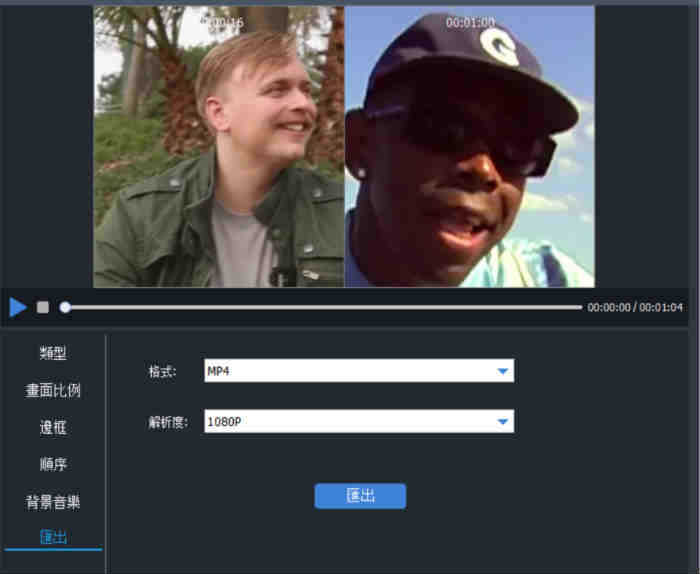
LUNG YING
文章最後更新於2020年3月10日

讚
 感謝您的點讚!
感謝您的點讚!




